联想电脑一键重新Win7怎么操作(联想电脑一键重装系统Win教程)
对于需要重新安装win7的联想电脑用户来说,一键重装系统功能是一个便捷而有效的选择。这项功能允许你将现有的系统清除然后写入新的系统,整个过程基本上不需要手动设置,省时又省心。在进行操作之前,请务必备份重要数据,以免丢失。下面咱们一起来看看win7如何一键重装吧。

一、重装系统工具
免费、一键安装系统软件:在线电脑重装系统软件(点击红字下载)
二、重装系统注意事项
1、关闭安全软件:暂时关闭安全软件,比如杀毒软件、防火墙,避免它们干扰安装过程。
2、备份重要数据:在重装系统之前,务必备份你的重要个人数据。
3、确保电源充足:在进行系统重装时,确保电脑有足够的电量或连接到稳定的电源,以避免在安装过程中因电量不足而导致意外关机,从而影响安装进程。
三、一键重装系统步骤
1、打开重装系统软件,选择重装系统模式,通常有两种选择:U盘重装模式和一键在线重装模式。选择“立即重装”即在线重装系统。
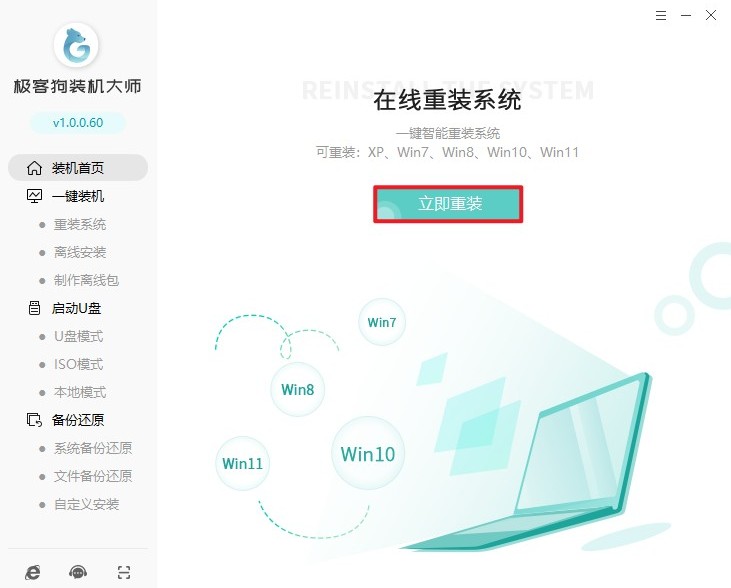
2、在软件界面,选择win7版本。
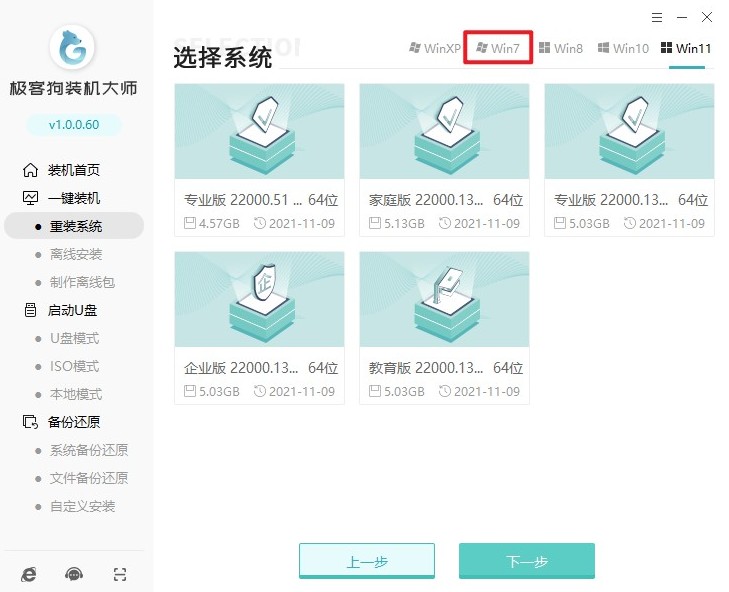
3、这些第三方软件将默认安装进新系统中,如果不需要,请取消勾选。
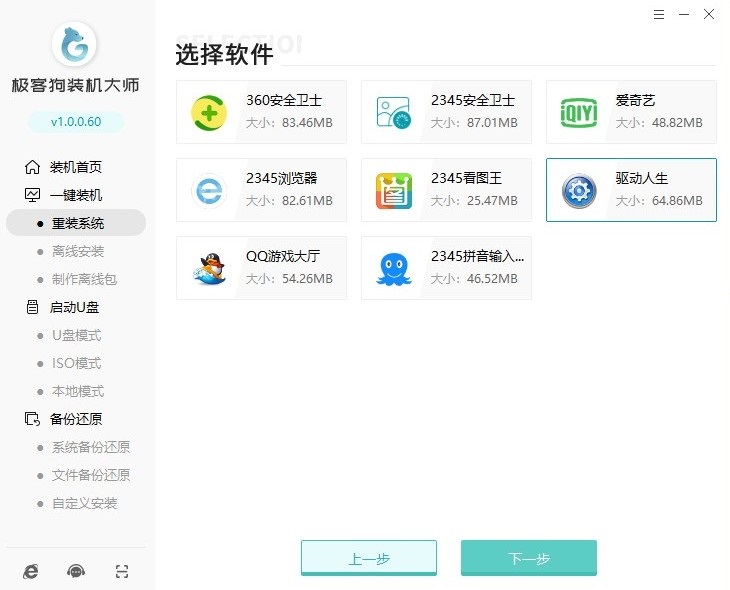
4、软件提供备份功能,请选择需要保留的文件否则将被格式化。
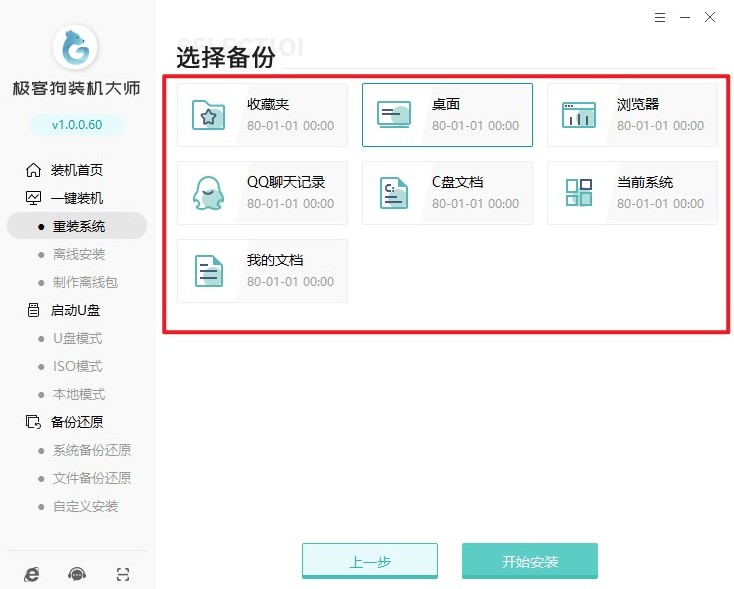
5、软件会自动下载系统资源以及备份备份文件等操作,完成后立即自动重启。
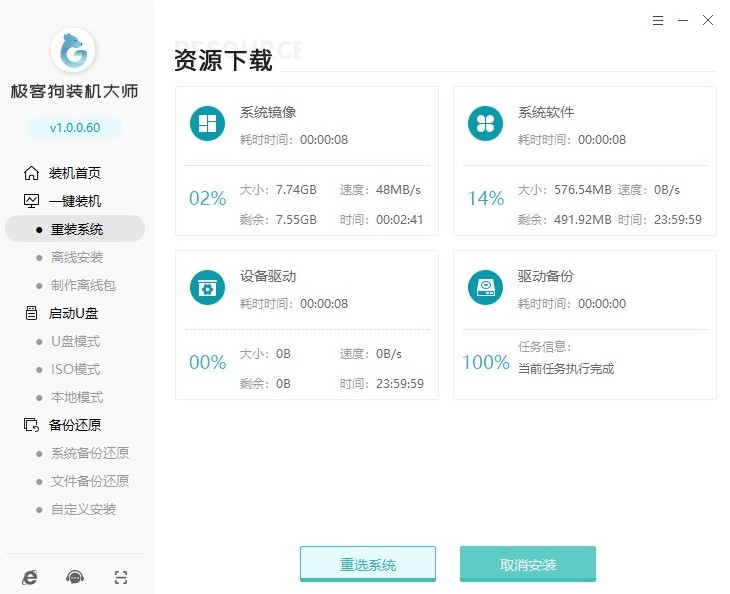
6、重启时,进入windows启动管理器界面,通过上下按键,选择进入PE系统。
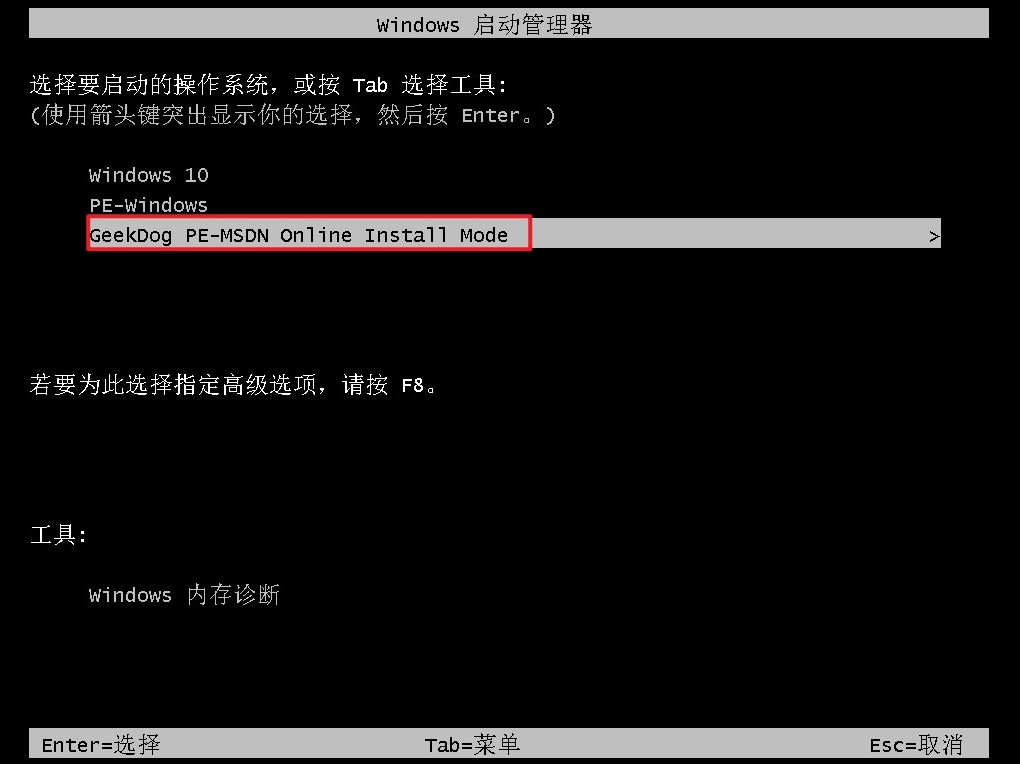
7、电脑开始加载pe,请耐心等待,稍后自动安装win7系统。
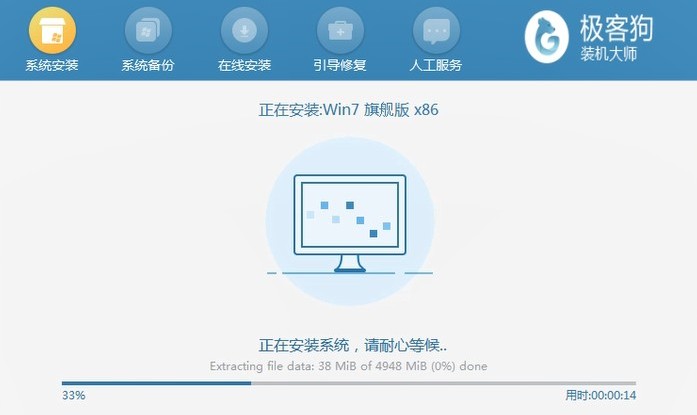
8、win7安装完成后,电脑自动重新重启。至此,安装win7成功。
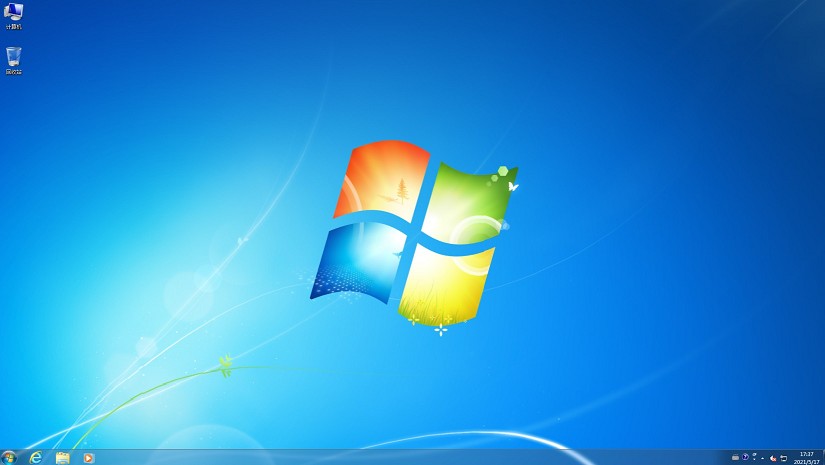
以上内容介绍了,联想电脑一键重装系统Win7教程。无论你最后选择本站的一键重装系统功能还是其他一键重装系统工具,重要的是确保你的操作安全可靠,以免丢失重要数据或造成其他不必要的麻烦。祝你重装win7顺利,愉快地体验新系统。
原文链接:https://www.jikegou.net/win7/4602.html 转载请标明
极客狗装机大师,系统重装即刻简单
一键重装,备份还原,安全纯净,兼容所有

